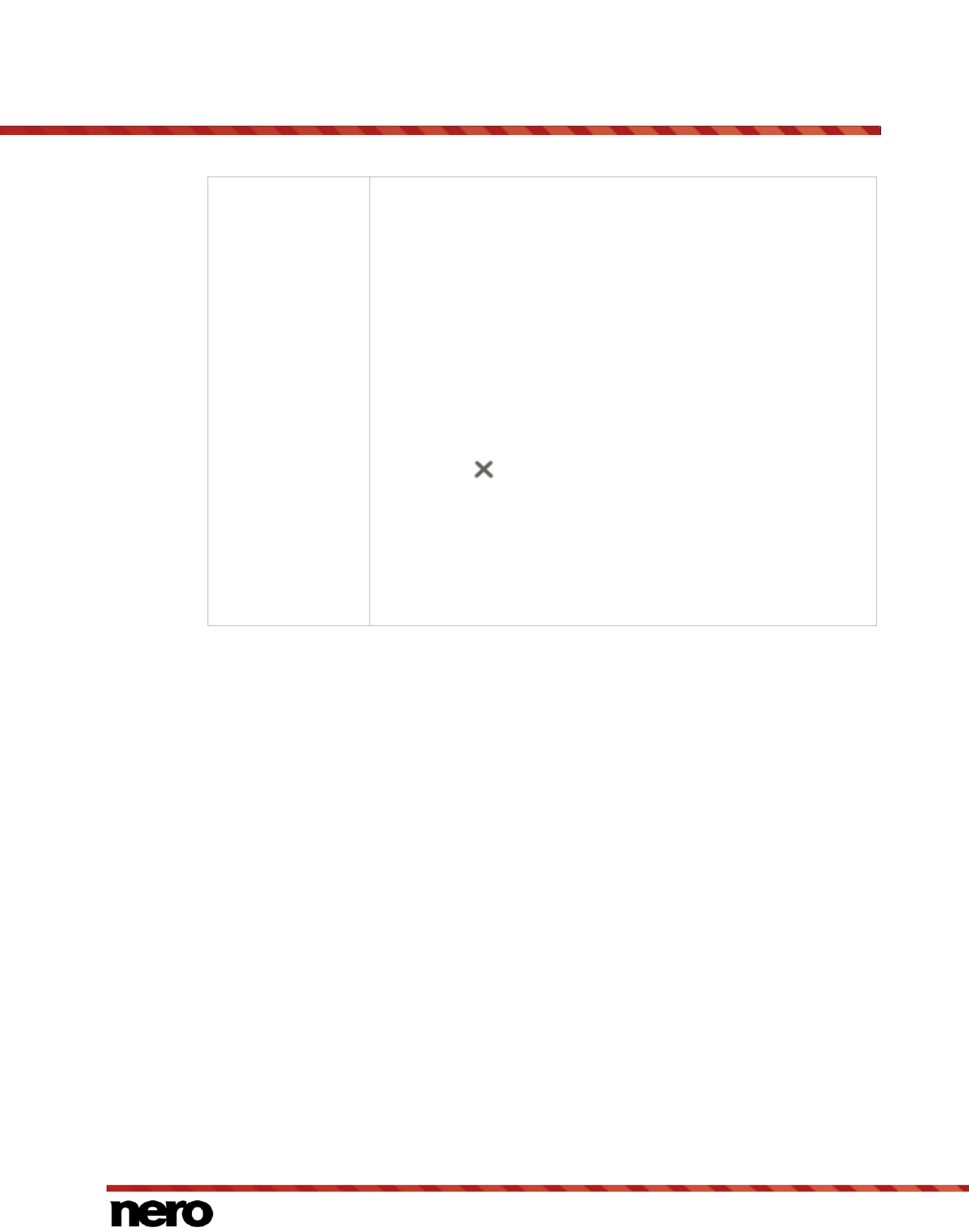Blendet den Einstellungsbereich Bibliothek ein.
Alle Verzeichnisse, die überwacht werden, werden im
entsprechenden Bereich Überwachte Ordner oder Laufwerke
eingeblendet. Wenn Sie weitere Medienordner hinzufügen wollen,
klicken Sie auf die Schaltfläche Manuell hinzufügen und wählen Sie
den gewünschten Ordner im Verzeichnisbaum. Nero MediaHome
durchsucht Ihren Computer nach neuen Medienordnern, wenn Sie
auf die Schaltfläche Automatisch hinzufügen klicken. Um
bestimmte Medientypen (Musik, Videos oder Fotos) in einem Ordner
von der Suche auszuschließen, klicken Sie auf die entsprechende
Schaltfläche rechts neben dem Ordner. Wenn Sie einen Ordner von
der Favoritenliste der Applikation entfernen wollen, zeigen Sie mit
dem Mauszeiger auf den aufgeführten Ordner und klicken Sie auf die
Schaltfläche .
Sie können Dateien auch einfach per Drag & Drop auf Nero
MediaHome ziehen. Ein Fenster wird automatisch geöffnet und fragt,
ob Sie diese(n) Ordner der Bibliothek hinzufügen wollen.
Im Bereich Allgemein können Sie wählen, ob Sie externe Playlists
(wie die von iTunes) als Einträge im Verzeichnisbaum von Nero
MediaHome anzeigen lassen wollen.